9 полезных приложений Google, которые не предустановлены на телефонах Android

Если вам нравятся сервисы Google, эти малоизвестные приложения могут добавить удивительную ценность вашему устройству.
Google Authenticator может быть полезен, но раздражает, что Google до сих пор не создала официальное приложение для ПК. Однако вы можете использовать Google Authenticator на своем ПК с Windows другими способами. Давайте рассмотрим, как можно использовать Google Authenticator на вашем ПК.
Экспортировать код Google 2FA на ПК
Для этого вам понадобится «секретный код» для Google Authenticator. Это источник, из которого генераторы кода могут генерировать код, работающий с Google.
Чтобы получить этот секретный код, посетите страницу безопасности аккаунта Google . Перейдите в раздел «Вход в Google» и нажмите «Двухэтапная аутентификация» .
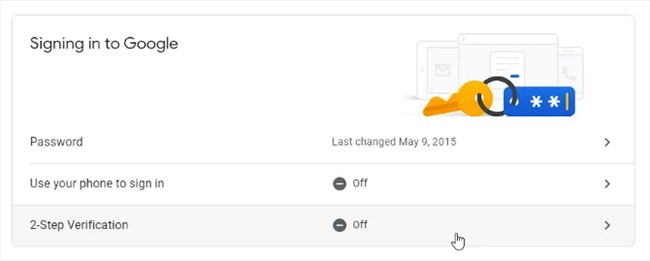
Если Google знает, что к вашей учетной записи подключен телефон, он проведет вас через шаги по настройке основных уведомлений на телефоне.
После выполнения этих шагов у вас появится возможность настроить приложение Authenticator. Даже если вы не будете загружать само приложение, вам нужно будет сделать вид, что вы получаете секретный ключ. Нажмите «Настроить» .
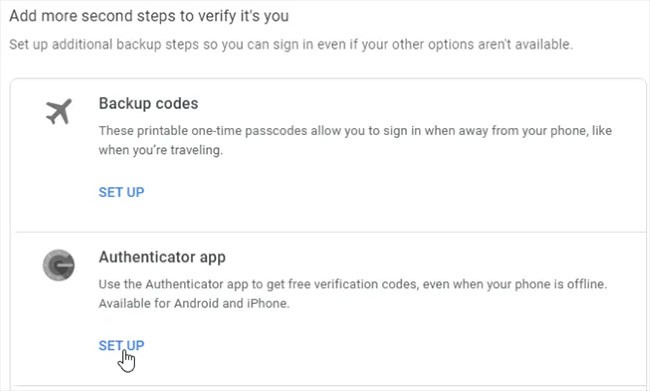
Следуйте инструкциям, пока вас не попросят отсканировать QR-код . Под кодом нажмите «Не можете отсканировать?».
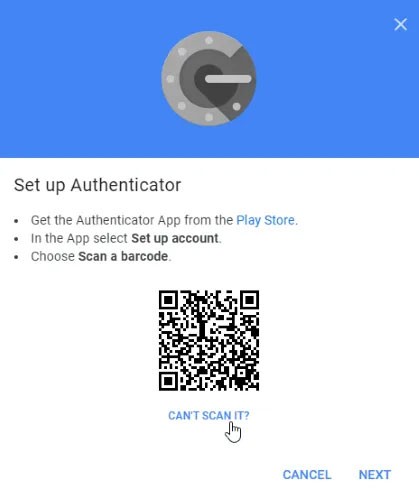
На следующей странице найдите секретный ключ и скопируйте его. Именно этот код вы будете вводить в сторонних приложениях, когда они попросят ввести ключ. Однако помните, что это следует сохранить в тайне. Если кто-то получит эту информацию, он сможет использовать ее для доступа к вашему аккаунту!
Где ввести секретный код?
Теперь, когда у нас есть код, давайте посмотрим, куда его можно поместить.
1. WinAuth
Если вы беспокоитесь о том, что сторонние приложения могут украсть или раскрыть ваш код, попробуйте WinAuth. Главной привлекательностью является то, что это приложение с открытым исходным кодом , которое вы загружаете на свой ПК. Таким образом, не существует запутанного кода или облачного хранилища, которые могли бы раскрыть ваши ключи.
Настройка с помощью WinAuth проста. Пока WinAuth запущен, добавьте новую учетную запись Google.
Введите свой закрытый ключ, затем нажмите кнопку «Проверить аутентификатор». Продолжайте настройку учетной записи Google и введите код, предоставленный вам WinAuth.
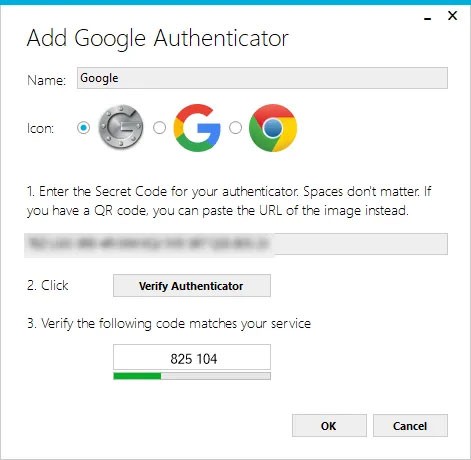
Скопируйте сгенерированный одноразовый пароль и вставьте его на страницу настроек безопасности Google, затем нажмите кнопку «Проверить и сохранить» , чтобы проверить сгенерированный код.

Если все сделано правильно, Google покажет вам окно подтверждения. Просто нажмите кнопку «ОК» , чтобы сохранить изменения в вашем аккаунте Google.
Вернитесь в окно WinAuth. Теперь, когда вы подтвердили сгенерированный код, нажмите кнопку «ОК» , чтобы сохранить изменения в приложении WinAuth.
Как только вы нажмете кнопку «ОК» , WinAuth откроет окно «Защита» , в котором вы сможете установить пароль для шифрования файлов, сохраненных WinAuth. Это гарантирует блокировку любого несанкционированного доступа. Просто введите пароль дважды и нажмите кнопку «ОК» , чтобы сохранить изменения. В качестве альтернативы вы также можете настроить WinAuth на шифрование файла, чтобы его можно было использовать только на текущем компьютере, но использование защиты паролем гораздо более целесообразно.

Теперь вы можете использовать Google Authenticator на своем ПК с помощью WinAuth.
WinOTP Authenticator доступен исключительно для Windows, и вы можете загрузить его непосредственно из Microsoft Store.
1. Нажмите кнопку «+» внизу, чтобы добавить новую услугу.
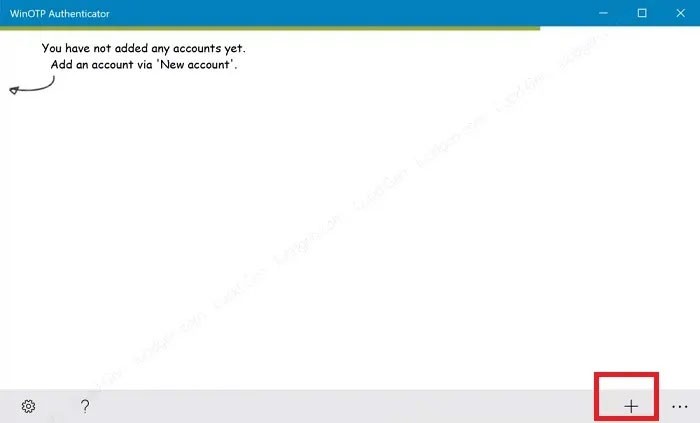
Хотя приложение утверждает, что оно может считывать QR-коды, у автора статьи возникли проблемы с его работой, но обязательно попробуйте, чтобы увидеть, сработает ли оно у вас. Это может занять несколько попыток.
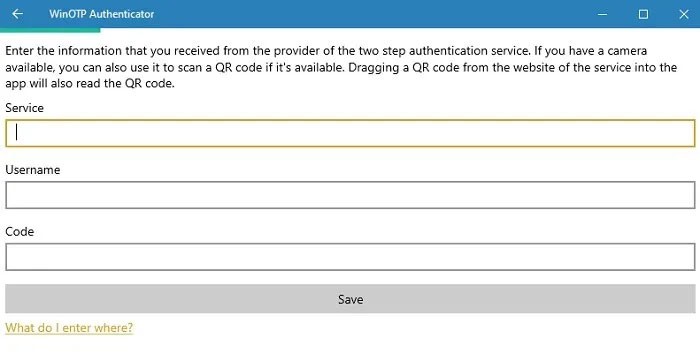
2. Введите название сервиса, ваше имя пользователя и код для завершения. Вы можете выбрать любое имя сервиса и имя пользователя, но убедитесь, что вы можете различать разные сервисы.
3. Аути
Если вы хотите синхронизировать коды своего мобильного устройства и ПК, попробуйте Authy. Вы можете использовать его как отдельное устройство на своем ПК, но при регистрации вам будет предложено указать данные вашего телефона. Если на вашем телефоне установлено приложение Authy, вы можете быстро синхронизировать свои данные между двумя устройствами.
В версии Authy для ПК нажмите значок «плюс» в правом верхнем углу.
Вставьте секретный ключ в поле.
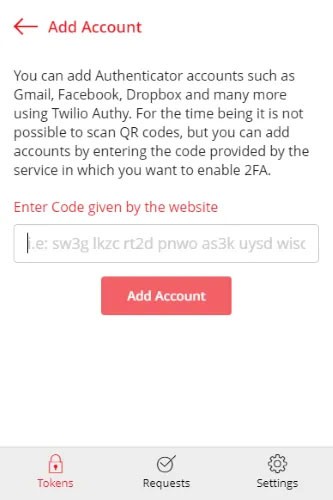
Вы можете присваивать аккаунтам имена и цвета. После настройки у вас будет рабочий код Google.
4. Двухфакторная аутентификация
Двухфакторная аутентификация в настоящее время поддерживает только учетные записи Google, Microsoft, LastPass и Facebook, но работает так же хорошо, как и Google Authenticator на ПК.
1. Нажмите значок «+» внизу, чтобы добавить новую учетную запись.
2. Введите имя учетной записи, например Google, затем введите свой секретный ключ.
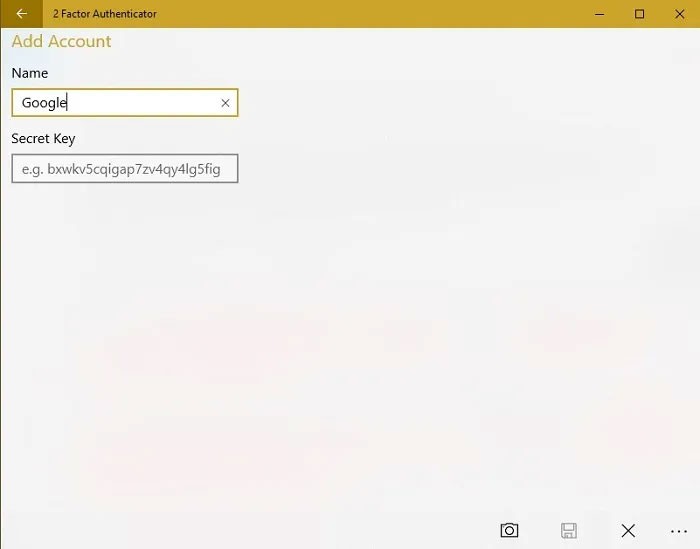
3. Вы также можете использовать значок камеры для сканирования QR-кода, если он доступен. Это работает лучше, чем WinOTP Authenticator, но не идеально.
Если вам нужна опция для использования в вашем браузере, вы можете попробовать GAuth Authenticator. Вы можете установить его как расширение Chrome или веб-приложение.
Добавить аутентификаторы в GAuth просто. Сначала нажмите на значок карандаша в правом верхнем углу, затем нажмите « Добавить».
Введите имя токена аутентификации (в данном случае Google ) и секретный ключ.
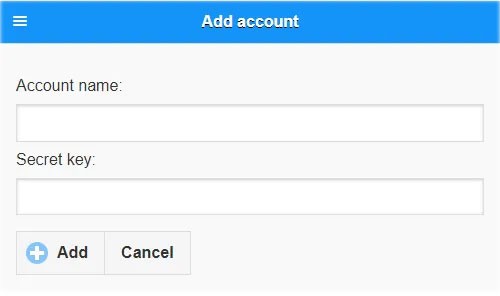
После завершения у вас будет работающий аутентификатор.
Часто задаваемые вопросы
Могу ли я использовать Google Authenticator на ПК и смартфоне одновременно?
Иметь. Однако вам необходимо использовать один и тот же код на обоих устройствах. Лучше всего настраивать телефон и ПК одновременно. Если вы уже настроили Google Authenticator на устройстве, вам может потребоваться отключить его на используемых вами сервисах и повторно включить с помощью нового кода. Получив новый код, вы можете использовать этот же код на своем ПК и мобильном устройстве. Google проведет вас через весь процесс, включая инструкции по резервному копированию кода.
Нужно ли мне начинать все с нуля каждый раз, когда я добавляю Google Authenticator на новый ПК?
Есть прием, который упрощает переход на новый ПК, чем необходимость настраивать Google Authenticator с нуля. Однако это необходимо сделать во время первоначальной настройки.
Получив QR-код для каждого веб-сайта, распечатайте его или сделайте снимок экрана, чтобы сохранить его для дальнейшего использования. Обязательно дайте каждому коду название, чтобы знать, к какому сайту он принадлежит. Затем, если вам необходимо настроить новый ПК для использования Google Authenticator, вам просто нужно установить выбранное приложение из списка выше и добавить свой QR-код. Это быстрее и не требует удаления 2FA из каких-либо аккаунтов.
Почему установка Google Authenticator на ваш ПК — это хорошая идея?
Хотя многие сервисы хотят, чтобы пользователи полагались исключительно на свои телефоны для аутентификации 2FA, это нецелесообразно. Телефоны взламываются, теряются и ломаются, в результате чего вы лишаетесь доступа к кодам Google Authenticator. Даже если вам придет сообщение с кодом для входа, вы все равно окажетесь в затруднительном положении, если по какой-либо причине не сможете получить доступ к своему телефону. Используя компьютер, вам не нужно полагаться на смартфон для доступа к любым учетным записям, использующим 2FA через Google Authenticator. Конечно, это решение работает только в том случае, если вы входите в свою учетную запись только при использовании компьютера.
Возникает ли у вас ошибка «Нам понадобится ваш текущий пароль Windows в последний раз»? Это раздражающее всплывающее окно может помешать вам выполнить работу.
Ошибка «Unmountable Boot Volume» возникает из-за конфликта установленного программного обеспечения с операционной системой или из-за внезапного выключения компьютера... В статье ниже WebTech360 расскажет вам о некоторых способах исправления этой ошибки.
Если вы используете историю буфера обмена для хранения данных для последующего использования, существует небольшая вероятность того, что данные останутся пустыми, что бы вы ни пробовали.
Большинство пользователей ноутбуков сталкивались с ситуацией, когда Windows показывает оставшееся время работы аккумулятора 2 часа, а через пять минут оно увеличивается до 5 часов или даже до 1 часа. Почему время так скачет?
Аккумуляторы ноутбуков со временем изнашиваются и теряют емкость, что приводит к сокращению времени их бесперебойной работы. Но после более глубокой настройки Windows 11 вы должны увидеть заметное улучшение времени работы аккумулятора.
Windows 11 версии 21H2 — один из основных оригинальных релизов Windows 11, который начал распространяться по всему миру 4 октября 2021 года.
В 2023 году Microsoft сделала ставку на искусственный интеллект и свое партнерство с OpenAI, чтобы сделать Copilot реальностью.
Вы можете отключить учетные записи пользователей, чтобы другие люди больше не могли получить доступ к вашему компьютеру.
Достаточно ли отличается NPU, чтобы отложить покупку и дождаться, когда PC Copilot+ станет массовым?
Режим экономии заряда батареи в Windows 11 — это функция, предназначенная для продления срока службы аккумулятора ноутбука.
После многих лет неизменности обновленная версия Sticky Note в середине 2024 года изменила правила игры.
Ошибка IRQL NOT LESS OR EQUAL — это ошибка, связанная с памятью, которая обычно возникает, когда системный процесс или драйвер пытается получить доступ к адресу памяти без соответствующих прав доступа.
Пути — это местоположения файлов и папок в Windows 11. Все пути включают папки, которые необходимо открыть, чтобы попасть в определенное место.
Windows 11 официально выпущена. По сравнению с Windows 10 в Windows 11 также много изменений: от интерфейса до новых функций. Подробности читайте в статье ниже.
В настоящее время Windows 11 официально выпущена, и мы можем загрузить официальный ISO-файл Windows 11 или версию Insider Preview для установки.














